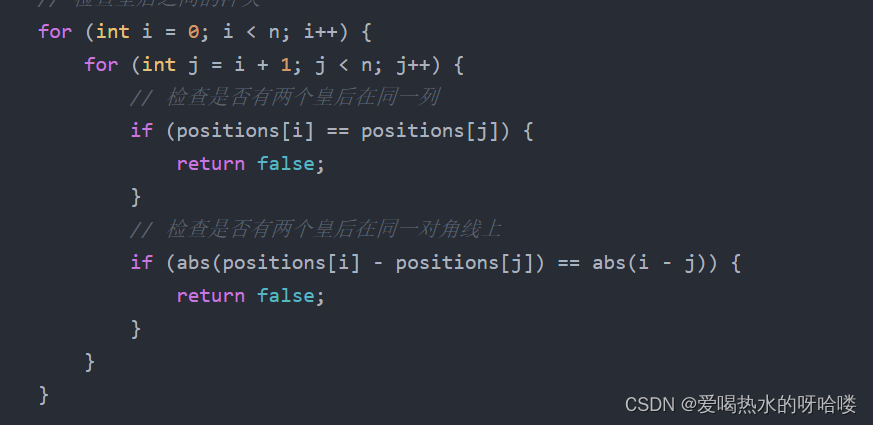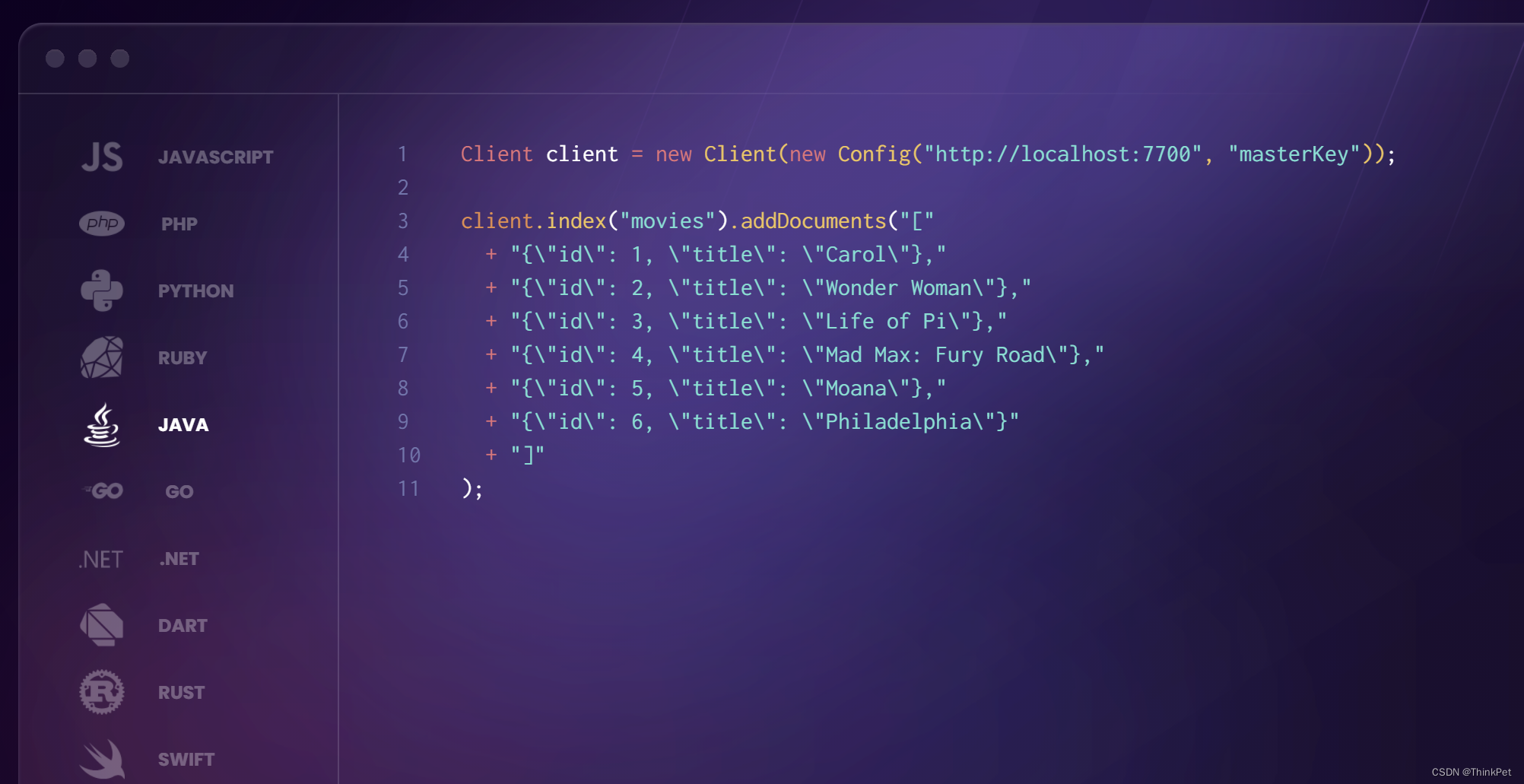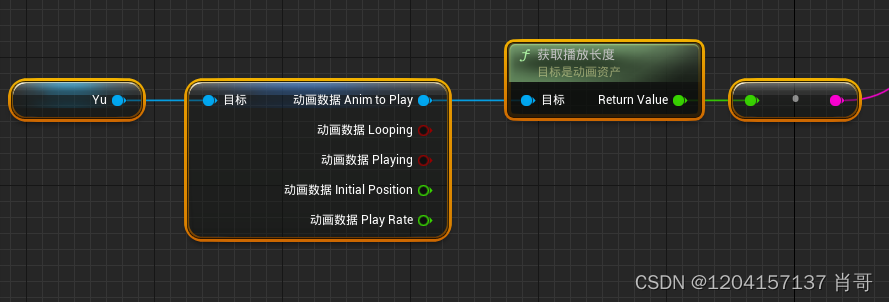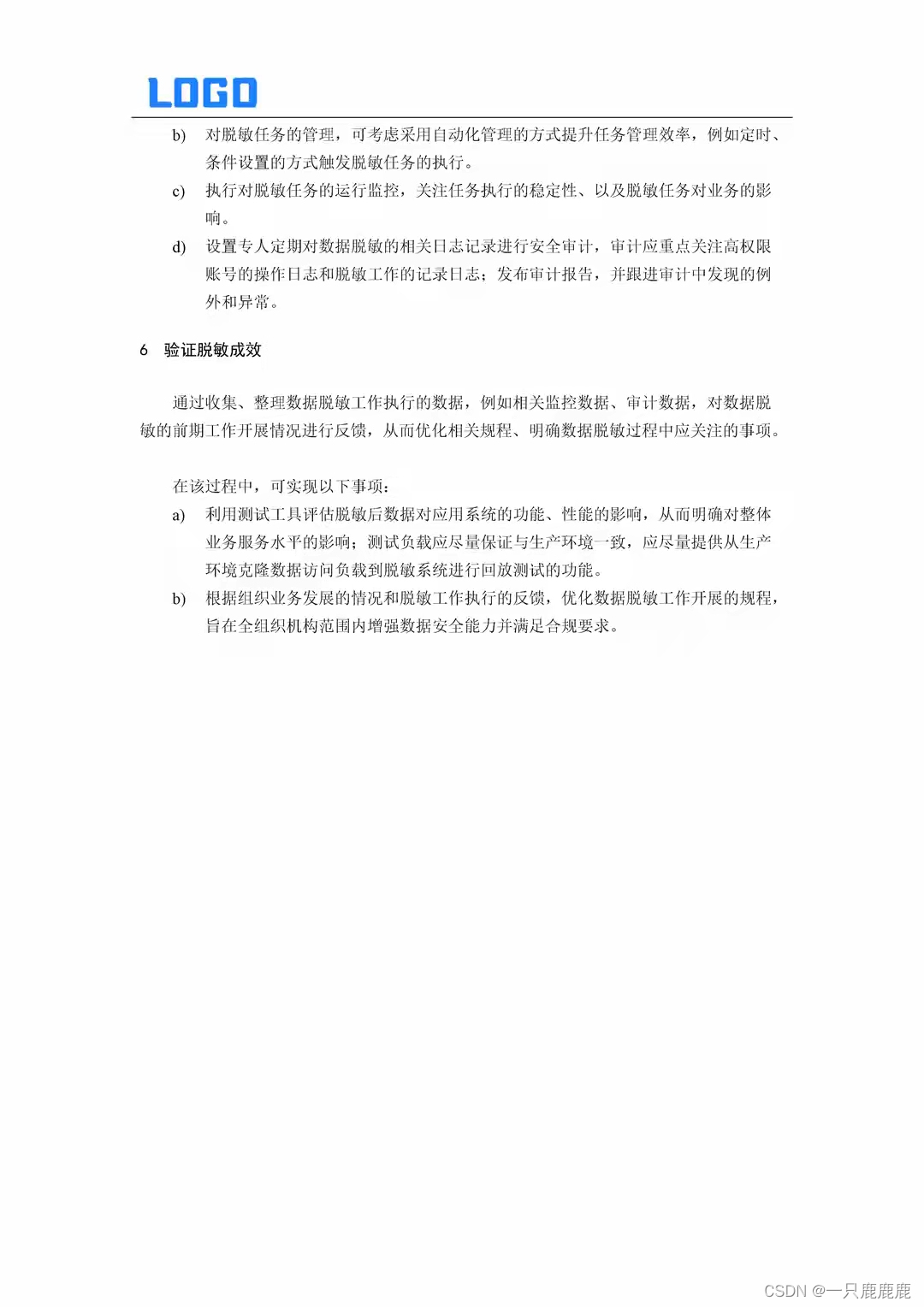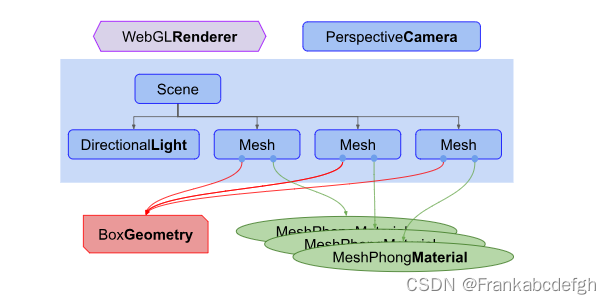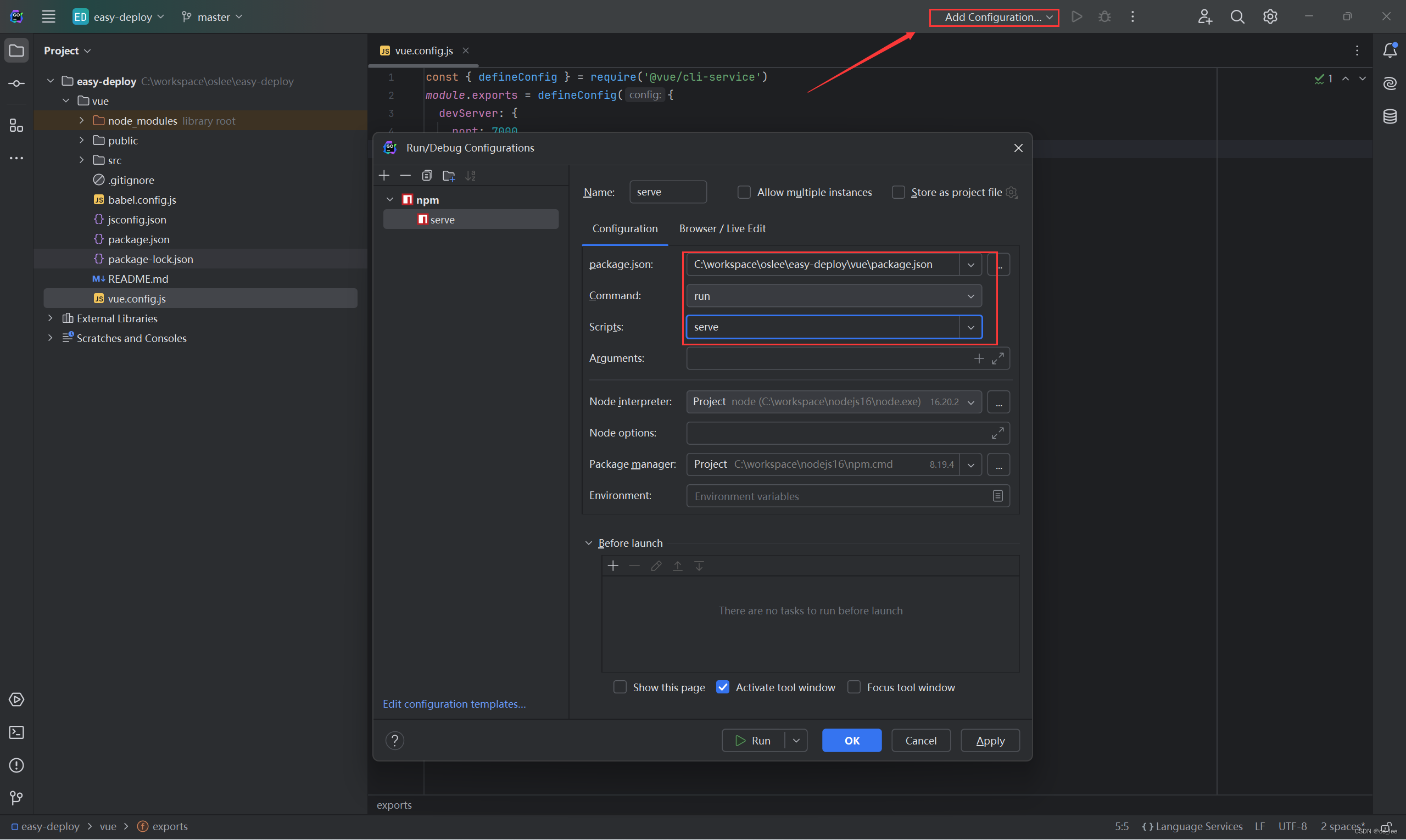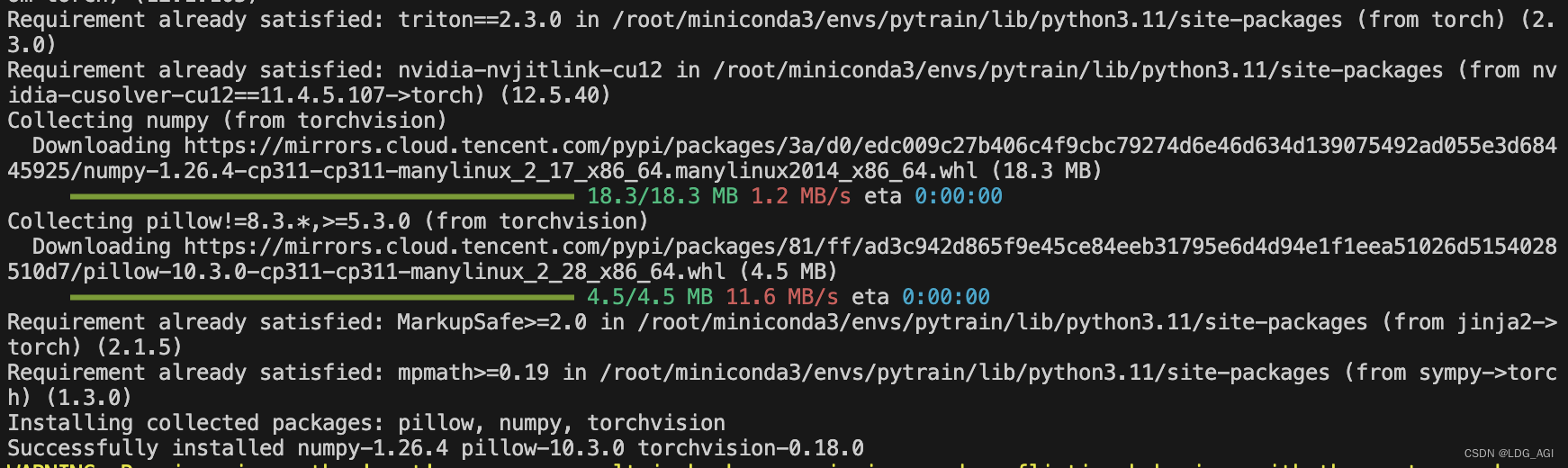目录
- 前言
- 一、系统环境
- 二、查看系统IP地址信息
- 2.1 ifconfig命令
- 2.2 ip address命令
- 三、查看系统端口信息
- 3.1 nmap命令
- 3.2 netstat命令
- 四、查看系统进程信息
- 4.1 ps命令
- 4.2 kill命令
- 五、查看系统监控信息
- 5.1 top命令
- 5.2 df命令
- iostat命令
- 5.3 sar命令
- 总结
前言
本篇文章介绍查看Linux系统信息的命令,包括IP地址信息,系统端口信息,系统进程信息,系统磁盘信息,系统网络IO信息。
一、系统环境
- 虚拟机版本:VMware® Workstation 15 Pro
- Linux镜像文件:CentOS-7-x86_64-Minimal-1804.iso
- 主机系统:Windows 11 家庭中文版
- 主机系统类型:64 位操作系统, 基于 x64 的处理器
- 远程连接工具:MobaXterm中文版本
二、查看系统IP地址信息
2.1 ifconfig命令
ifconfig是查看linux系统ip地址的命令,ipconfig则是查看windows系统ip地址的命令。
ifconfig在本系统环境中需要安装net-tools软件才可使用。
语法格式:ifconfig
直接在命令行输入ifconfig即可查看系统的ip地址信息
2.2 ip address命令
ip address也是查看linux系统ip地址的命令。
ip address是本系统环境自带的命令。
语法格式:ip address
直接在命令行输入ip address即可查看系统的ip地址信息
三、查看系统端口信息
3.1 nmap命令
nmap是一个免费的、开源的工具,用于网络的安全审计和网络探测。
nmap基本功能如下:
- 发现主机
- 端口扫描
- 版本检测
- 操作系统检测
- 目标脚本的扫描 等等
想要使用nmap,需要自行安装,才可使用nmap命令
由于nmap的功能非常之多,这里只作为例子。
nmap ip地址
可以查看对应ip地址的开放的端口
3.2 netstat命令
netstat命令可以显示网络接口的很多统计信息,包括打开的socket和路由表等等
netstat在本系统环境中需要自行安装net-tools工具才可使用。
语法格式:netstat [选项]
-a 显示所有的socket
-r 显示路由表信息
-l 显示正在处于listening的服务器socket
-p 显示socket对应的进程id和程序名字
-n 不解析名字
...
其提供的选项较多,这里不一一列举,可通过 netstat -h 自行查看帮助文档
例子1
netstat -anp
查看所有的socket
如果觉得信息过多,可以通过管道符和grep进行过滤
netstat -anp | grep 需要过滤的关键字
四、查看系统进程信息
4.1 ps命令
ps命令查看linux系统中的进程信息
语法格式:ps [-e -f]
-e 显示出全部的进程
-f 展示关于进程的每个信息
一般来说,使用ps -ef列出全部进程的全部信息
可以使用管道符和grep筛选需要的进程信息
ps -ef | grep 筛选关键字

字段说明:
| 字段 | 含义 |
|---|---|
| UID | 进程所属的用户ID |
| PID | 进程的进程号 |
| PPID | 进程的父进程ID(启动自身进程的其他进程) |
| C | 进程的CPU占用率 |
| STIME | 进程的启动时间 |
| TTY | 启动进程的终端序号,?表示非终端启动 |
| TIME | 进程占用CPU的时间 |
| CMD | 进程对应的名字或启动命令和启动路径 |
4.2 kill命令
kill命令用于关闭某个进程
语法格式:kill [-9] 进程ID
-9 表示强制关闭进程
五、查看系统监控信息
5.1 top命令
Linux top 是一个在 Linux 和其他类 Unix 系统上常用的实时系统监控工具。它提供了一个动态的、交互式的实时视图,显示系统的整体性能信息以及正在运行的进程的相关信息。
语法格式:top [选项]
选项如下:
-d <num> 指定top命令刷新时间间隔,单位秒
-n <num> 指定top命令运行的次数后退出
-p <pid> 显示指定进程ID的信息
-u <用户名> 指定用户名的进程信息
-H 在进程信息中显示线程详细信息
-i 不显示闲置或无用的进程
-b 以批处理模式(bash)运行,直接将结果输出到文件
-c 显示完整的命令行而不截断
-S 累计显示进程的CPU使用时间
例子: top 显示进程信息
例子: top -d 3 3秒刷新一次
例子: top -n 2 刷新1次后退出
top命令的交互式按键
| 按键 | 功能 |
|---|---|
| h键 | 显示帮助画面,按q退出帮助画面 |
| c键 | 显示进程的完整命令,再次按下c键,返回默认显示 |
| f键 | 可以选择需要显示的字段,空格控制(选择/取消)要显示的字段,q键退出选择画面 |
| M键 | 根据RES字段进行降序排序 |
| P键 | 根据%CPU字段进行降序排序 |
| T键 | 根据TIME+字段进行降序排序 |
| E键 | 切换顶部内存显示单位 |
| e键 | 切换进程内存显示单位 |
| l键 | 切换显示平均负载和启动时间信息 |
| i键 | 不显示闲置或无用的进程 |
| t键 | 切换显示CPU状态信息 |
| m键 | 切换显示内存信息 |
| q键 | 退出 |

前五行的字段说明:
- 第一行:系统信息

字段 含义 05:24:18 系统当前时间 up 3:41 系统开机的总时间(小时:分钟) 1 user 当前登录系统的用户数 load average 0.00 0.01 0.005 系统的平均负载,每1、5、15分钟的负载
- 第二行:进程数量

字段 含义 total 进程总数 running 处于运行状态的进程个数 sleeping 处于阻塞状态的进程个数 stopped 处于终止状态的进程个数 zombie 僵尸进程个数
-
第三行:CPU使用情况

字段 含义 0.0 us CPU在用户态运行的时间占比 0.0 sy CPU在核心态运行的时间占比 0.0 ni 用nice修改用户进程优先级使用CPU时间占比 100.0 id CPU处于空闲状态的时间占比 0.0 wa CPU等待IO操作完成所花时间占比 0.0 hi CPU处理硬件中断所花的时间占比 0.0 si CPU处理软件中断所花的时间占比 0.0 st time stolen from this vm by the hypervisor -
第四行:KiB Mem-物理内存使用情况

字段 含义 total 物理内存总量 free 空闲的物理内存大小 used 已使用的物理内存大小 buff/cache 内存缓冲区大小 -
第五行:KiB Swap-虚拟内存使用情况

字段 含义 total 虚拟内存总量 free 空闲的虚拟内存大小 used 已使用的虚拟内存大小 avail Mem 可用的虚拟内存的缓冲区大小
后面的字段说明:

| 字段 | 含义 |
|---|---|
| PID | 进程ID |
| USER | 进程所属用户 |
| PR | 进程优先级,值越小,表示优先级越高 |
| NI | NI 负值表示高优先级,正表示低优先级 |
| VIRT | 进程使用虚拟内存,单位KB |
| RES | 进程使用物理内存,单位KB |
| SHR | 进程使用共享内存,单位KB |
| S | 进程的状态(S-休眠,R-运行) |
| %CPU | 进程占用CPU率 |
| %MEM | 进程占用内存率 |
| TIME+ | 进程使用CPU总时间,单位毫秒 |
| COMMAND | 进程命令或名称或程序文件路径 |
5.2 df命令
df命令可以查看磁盘的使用情况
语法格式:df [-h]
-h 可以显示单位
iostat命令
iostat可以查看CPU、磁盘的相关信息
iostat是一个对系统的磁盘操作活动进行监视的工具,这个工具功能还是比较多的,这里不一一介绍。
本系统环境需要自行下载iostat工具。
语法格式:iostat [-x] <num1> <num2>
-x 显示更多信息
<num1> 刷新间隔,单位秒
<num2> 刷新此时
5.3 sar命令
sar命令是一个采集、报告和存储计算机负载信息的工具。
利用sar可以捕获一组统计信息,例如CPU负载、内存分页、内存利用率、虚拟内存使用情况、网络I/O等等。
sar是一个功能非常多的工具,这里只是简单介绍。
本系统环境需要自行下载sar工具。
语法格式:sar -n DEV <num1> <num2>
-n 查看网络
DEV 表示查看网络接口
num1 刷新间隔(默认不刷新,查看一次退出)
num2 查看次数(默认对次数不限制)
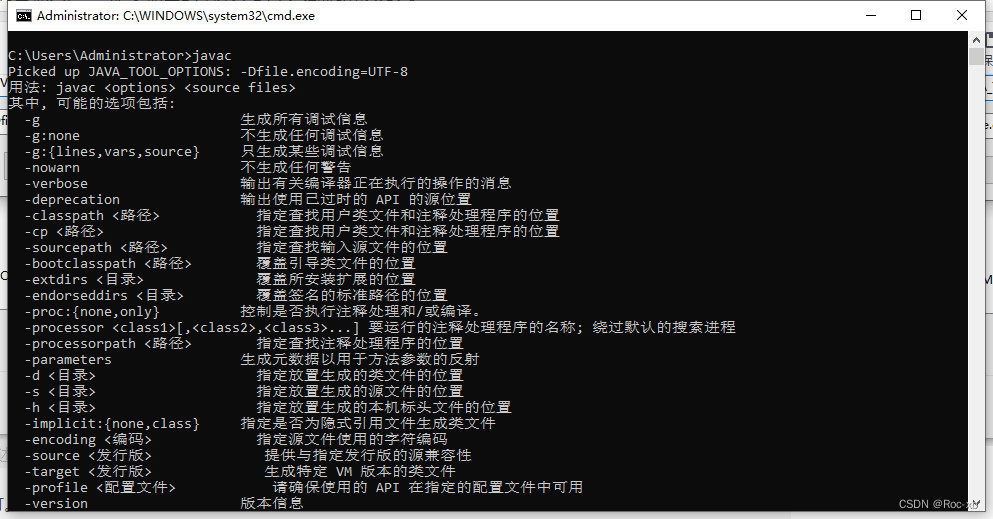


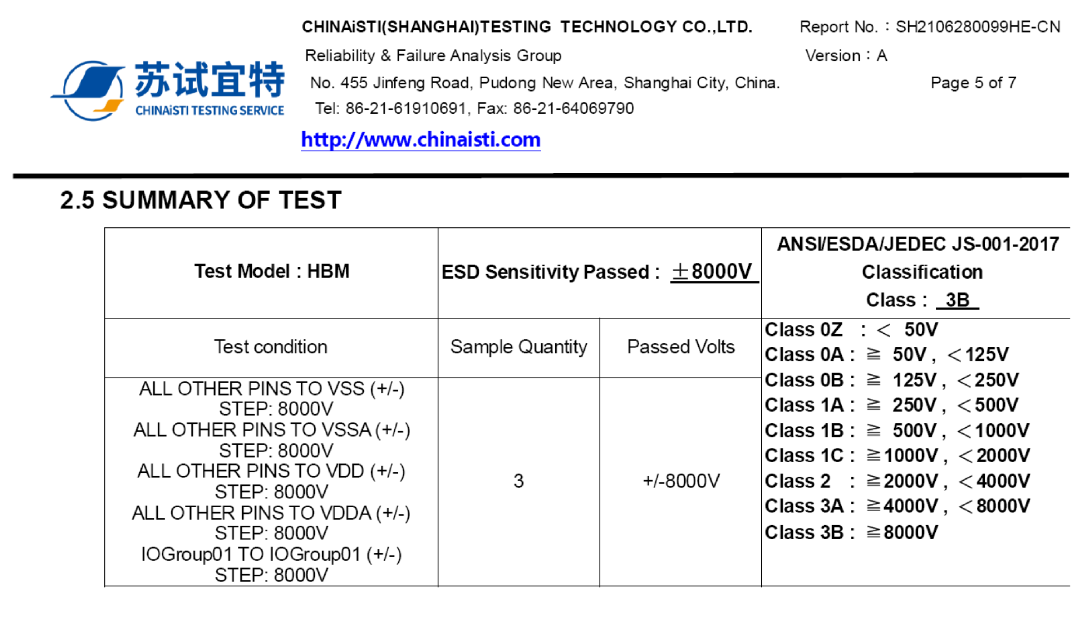


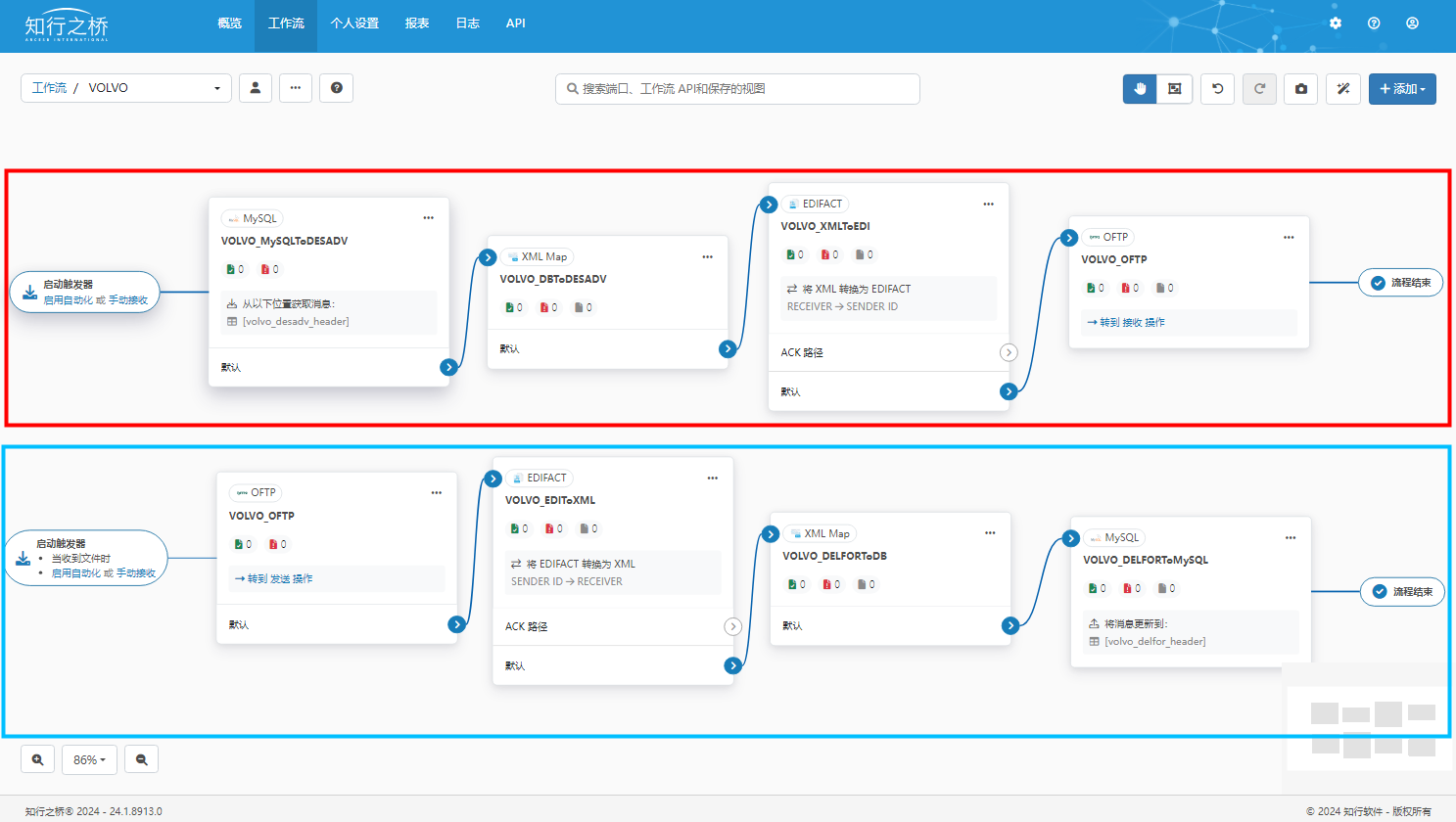



![[Algorithm][动态规划][01背包问题][模板 背包][分割等和子集]详细讲解 +何为背包问题?](https://img-blog.csdnimg.cn/direct/d35766dbcdb7483681d99e9b3ba83230.png)